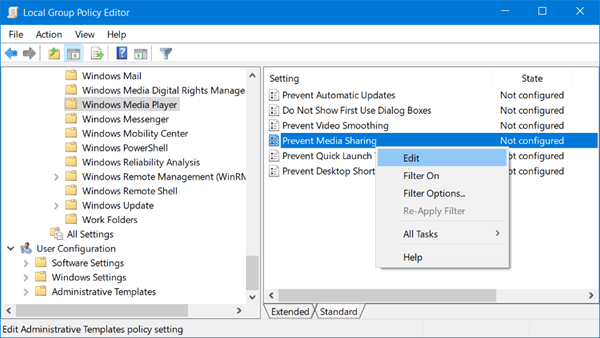
Hemos visto cómo convertir su equipo con Windows 10 en un servidor de transmisión por secuencias DLNA, pero si la transmisión por secuencias de multimedia no funciona para usted, aquí tiene algunas cosas que le recomendamos que eche un vistazo.
La transmisión por secuencias de multimedia no funciona
Cuando haga clic en el botón Activar la transmisión por secuencias de multimedia , o bien no pasa nada o se oscurece. Si se enfrenta a este problema, siga leyendo.
1] Abra el Explorador de archivos de Windows y navegue hasta la siguiente ubicación:
%Perfil de usuario%Parámetros localesDatos de aplicaciónMicrosoftMedia Player
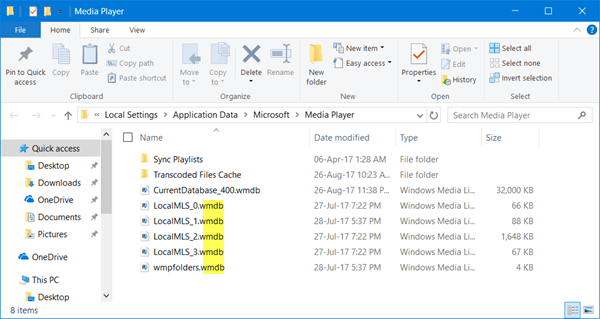
En esta carpeta, elimine todos los archivos con extensión de archivo .wmdb . Puede que tenga que hacer que el Explorador muestre las extensiones de archivo primero. Si no puede eliminar esos archivos, cambie el nombre de la carpeta Reproductor multimedia para decir, Reproductor multimedia antiguo .
Si no ve los archivos con la extensión de archivo.wmdb en esa ubicación, vea si los encuentra aquí, y elimine los archivos o cambie el nombre de la carpeta como se explicó anteriormente:
%Perfil de usuario%AppData LocalMicrosoftMedia Player
Reinicie el equipo. Una vez que ejecute el Reproductor multimedia, estos archivos eliminados o la carpeta con el nuevo nombre se crearán automáticamente.
2] Abra el Reproductor de Windows Media y, en el menú desplegable , seleccione Permitir automáticamente que los dispositivos reproduzcan mis archivos multimedia .
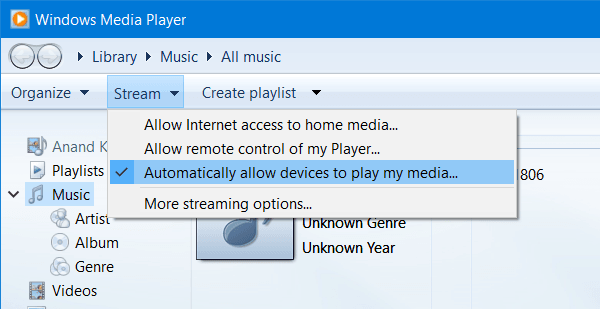
En la siguiente casilla que se abre, seleccione Permitir automáticamente todos los equipos y dispositivos multimedia . Ahora trata de ver.
3] Ejecute services.msc para abrir el Administrador de servicios y asegurarse de que el estado de los siguientes servicios sea el siguiente:
- Servicio de uso compartido de red del Reproductor de Windows Media – Automático (inicio retrasado)
- Navegador de la computadora – Manual (Trigger Start)
- UPNP Device Host – Manual
- Estación de trabajo – Automática
- Servicios de descubrimiento de SSDP – Manual
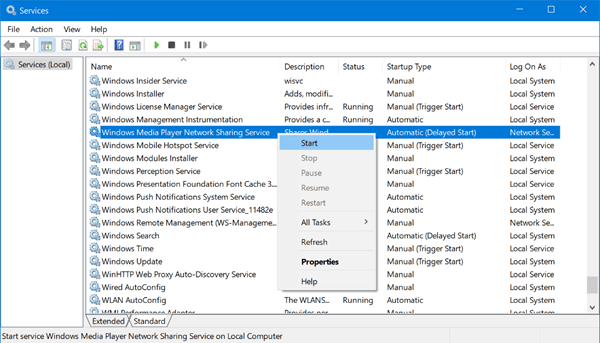
Una vez hecho esto, haga clic con el botón derecho en todos ellos y seleccione Iniciar para iniciar estos Servicios. Ahora vuelva e intente activar la transmisión por secuencias de multimedia y compruebe si funciona.
4] Si la indexación de búsqueda de Windows está desactivada, es posible que no pueda activar la transmisión por secuencias de multimedia. Por lo tanto, asegúrese de que la indexación de búsquedas esté activada.
5] Ejecute gpedit.msc para abrir el Editor de directivas de grupo local y navegar hasta la siguiente configuración:
Configuración del ordenador > Plantillas administrativas > Componentes de Windows > Reproductor de Windows Media.
.
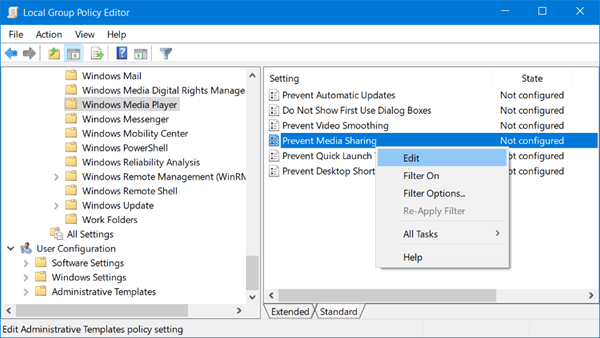
Asegúrese de que el parámetro Evitar compartir contenido multimedia es No configurado o Desactivado .
6] Ejecute el Solucionador de problemas de hardware y dispositivos y compruebe si ayuda.
7] Si nada ayuda, es posible que tenga que realizar un arranque limpio y luego intentar solucionar el problema manualmente.
¡Espero que algo ayude!
Contenido Relacionado
[pt_view id=»1047b4eroy»]
